Facebookのゴミ箱から消えた投稿を復元する方法
Facebookで投稿を削除してしまった場合、「もう戻せないのでは?」と不安になるかもしれません。しかし、適切な手順を踏めば、削除した投稿や写真を復元できる可能性があります。Facebookには「ゴミ箱」という機能があり、削除した投稿や写真は一時的にここへ保存されます。一定期間内であれば、ゴミ箱から簡単に復元することができます。しかし、削除してからの期間が長い場合や、完全に削除された場合は、復元が難しくなることもあります。
この記事では、Facebookのゴミ箱の場所や、削除した投稿や写真の復元方法をPC・スマホそれぞれの操作手順を交えて詳しく解説します。また、ゴミ箱に残っていない投稿を復元する方法や、よくある疑問についても紹介するので、ぜひ参考にしてください。
︎︎Part1.Facebookのゴミ箱はどこ?
削除した投稿や写真を復元するためには、まずゴミ箱の場所を確認する必要があります。
PCの場合
手順1: Facebookにログインし、画面右上の自分のプロフィール写真をクリックします。
手順2: プロフィールページが表示されたら、右上の「・・・」ボタンをクリックします。

手順3: 「アクティビティログ」を選択します。

手順4: 左下のメニューから「ゴミ箱」を選択します。

これで、削除した投稿や写真の一覧が表示されます。
スマホアプリの場合
手順1: Facebookアプリを開き、画面右下の三本線のメニューアイコンをタップします。
手順2: 自分の名前をタップしてプロフィールページを表示します。
手順3: 画面右上の「・・・」ボタンをタップします。

手順4: さらに「アクティビティログ」を選択します。
手順5: 上部のメニューをスライドして「ゴミ箱」をタップします。

これで、削除した投稿や写真の一覧が表示されます。
Part2.Facebookのゴミ箱から投稿や写真を復元する方法
ゴミ箱内の投稿や写真を復元する手順は以下の通りです。
手順1: ゴミ箱内で復元したい投稿や写真を見つけます。
手順2: 該当の投稿や写真の右側にある「・・・」ボタンをクリック(またはタップ)します。
手順3: 表示されるメニューから「プロフィールに復元する」を選択します。
これで、選択した投稿や写真が元の場所に復元されます。
Part3.Facebookのゴミ箱にない削除した投稿を復元する方法
ゴミ箱に削除した投稿が見つからない場合、以下の方法で復元を試みることができます。
方法1.アーカイブしたFacebookの投稿を戻す
削除した投稿をいつも通りプロフィールページに表示されるように戻す場合、基本は先ほど解説した手順で「ゴミ箱」を開き、下記の手順で復元します。
手順1: プロフィールページで「アクティビティログ」を開きます。
手順2: 左側のメニューから「ゴミ箱」を選択します。
手順3: 復元したい投稿の右側にある「・・・」ボタンをクリックし、「プロフィールに復元する」を選択します。

これで、復元された投稿が再びタイムラインに表示されます。
また、Facebookには、投稿を削除する代わりに「アーカイブ」する機能があります。アーカイブされた投稿は他のユーザーからは見えなくなりますが、自分自身はアクセス可能で、いつでも再表示できます。この場合は「アーカイブに移動」を選びます。
方法2.データ復元アプリから完全に削除したFacebookの投稿を復元
ゴミ箱やアーカイブにも見つからない場合、データ復元ソフトを使用して復元を試みることができます。例えば、 UltData iPhoneデータ復元 などのデータ復元ソフトは、iPhoneやAndroidデバイスから削除されたデータを復元するのに役立ちます。
安全・強力・信頼できるiOSデータ復元ソフト。バックアップなしでも、iOSデバイス本体、またはiTunes・iCloudバックアップから簡単に画像や動画などのデータを復元
-
UltData for iOSをインストールして起動します。接続したいデバイスを選択します。

-
デバイスを接続して、「写真」などをスキャンします。

-
スキャン結果から、復元したい写真を選択します。復元を実行します。

︎Part4.Facebookのゴミ箱によくある質問
質問1.Facebookのゴミ箱に入った投稿はいつまで保存されるの?
ゴミ箱に移動された投稿や写真は、30日間保存されます。この期間内であれば、いつでも復元が可能です。30日を過ぎると、自動的に完全削除され、復元できなくなります。また、ゴミ箱に入っている投稿の下部に上図のとおり、完全削除までの残り日数が表示されています。
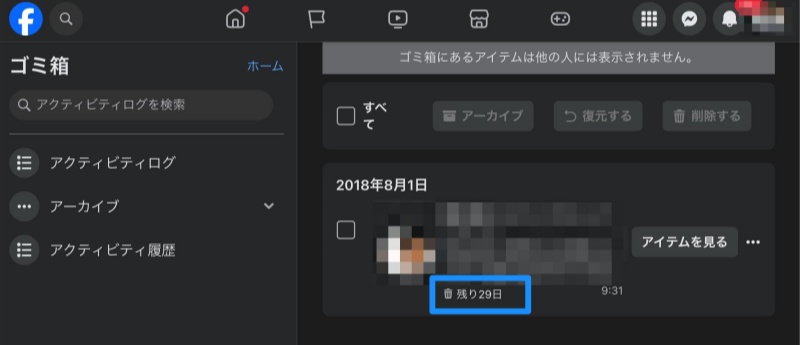
質問2.Facebookのゴミ箱に移動される投稿の種類
削除した投稿、写真、動画などがゴミ箱に移動されます。ただし、コメントやリアクションなど、一部のコンテンツは削除すると即座に完全削除され、ゴミ箱には移動されません。
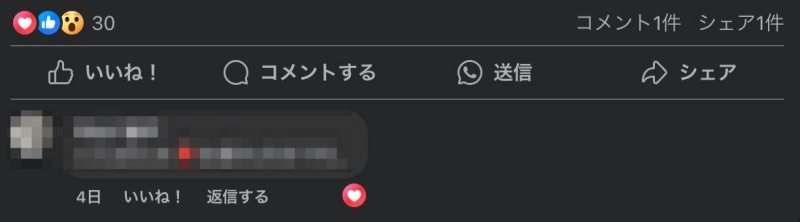
質問3.Facebookのゴミ箱から復元した投稿はどこに表示されるの?
ゴミ箱から復元した投稿や写真は、元々投稿されていた日時の位置に戻ります。つまり、タイムライン上で過去の投稿として表示されます。
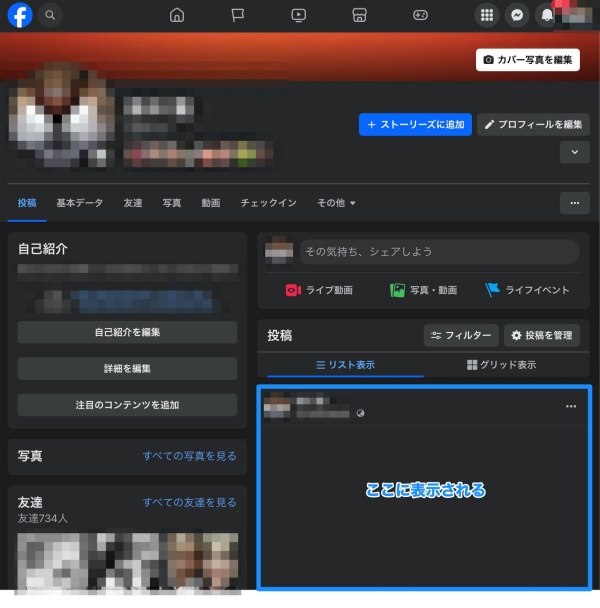
最後に
Facebookでは、誤って投稿や写真を削除してしまっても、一定期間内であればゴミ箱やアーカイブ機能を利用して復元することが可能です。ただし、削除から30日を過ぎると完全に消去されてしまい、Facebook上での復元が難しくなります。そのため、大切な投稿や思い出の写真を失わないように、削除には十分注意しましょう。また、万が一に備えて、重要なデータは定期的にバックアップを取ることをおすすめします。例えば、Facebookのデータをダウンロードして保存しておけば、万が一削除してしまった場合でも安心です。
それでも復元できない場合は、データ復元ソフトTenorshare UltDataを利用する方法もあります。スマホやPCのストレージから削除されたデータを復元するツールを活用することで、失った投稿や写真を取り戻せる可能性があります。
- 初心者にも優しい、失われたデータを安全かつ選択的に復旧
- iCloudバックアップファイルの抽出・復旧を業界最高水準で実現
- 連絡先・写真・動画・LINEのメッセージなど、35種類以上のデータが復元・抽出
Facebookのゴミ箱から消えた投稿を復元する方法
最終更新日2025-03-17 / カテゴリiPhoneデータ復元
















(0 票、平均: 5.0 out of 5 )
(クリックしてこの記事へコメント)